如何组装电脑上的线条
组装一台电脑时,线材的连接与管理是决定整机性能稳定与美观的关键环节,无论是电源线、数据线还是机箱跳线,每一根线条的合理布局都直接影响散热效率、硬件寿命以及后续维护的便捷性,以下将从准备工作、实操步骤到细节优化,系统讲解如何高效完成电脑线条的组装。

组装前的准备工作
-
明确线材类型与功能
组装前需分清不同线材的作用:- 电源线:为主板、CPU、显卡等硬件供电(如24Pin主板供电、8Pin CPU供电)。
- 数据线:连接存储设备(如SATA线)或扩展卡。
- 机箱跳线:控制开机、重启、指示灯等功能(如Power SW、HDD LED)。
- 风扇与RGB线:负责散热与灯光同步。
-
工具与配件准备

- 扎带、魔术贴或定制线材:用于固定线材,避免杂乱。
- 尖嘴钳或镊子:辅助插拔细小接口。
- 机箱设计预判:提前规划走线路径,如背板开孔位置、电源仓布局等。
线材连接的实操步骤
-
安装电源并理清供电线
- 将电源固定在机箱电源仓,根据硬件功耗选择模组线或非模组电源。
- 主板供电:将24Pin电源线插入主板右上角接口,注意卡扣方向。
- CPU供电:从电源引出4+4Pin或8Pin线,连接至主板左上角CPU供电口。
-
数据线与存储设备连接
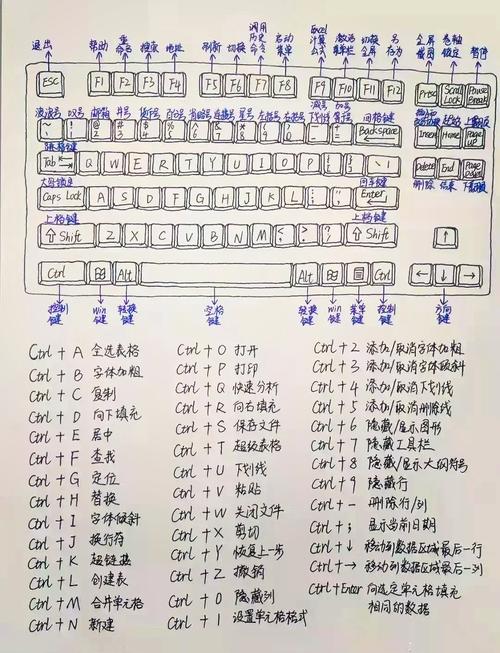
- 使用SATA线将硬盘或固态硬盘(SSD)与主板对应接口相连,确保接口方向正确。
- M.2硬盘直接插入主板插槽,无需额外线材。
-
处理机箱跳线与风扇线
- 跳线连接:参照主板说明书,将Power SW(开机)、Reset SW(重启)、HDD LED(硬盘灯)等插针接入主板右下角的F_Panel区域。
- 风扇与RGB:3Pin或4Pin风扇接口接入主板Sys_Fan或CPU_Fan插槽;RGB灯光线则需匹配5V或12V接口,避免电压不兼容。
-
独立显卡供电
中高端显卡需额外供电,从电源引出6+2Pin或双8Pin线,插入显卡侧面接口,确保插紧。
线材管理的核心技巧
-
分层走线,避免干扰
- 将电源线、数据线分区域固定,优先隐藏于机箱背板。
- 强电流线路(如CPU供电)与弱电信号线(如SATA线)分开走线,减少电磁干扰。
-
利用机箱结构优化布局
- 通过机箱自带的橡胶走线孔或理线槽,将线材分段捆扎。
- 多余线缆可折叠后用扎带固定,避免遮挡风道。
-
测试后再固定
完成初步连接后,先开机测试硬件是否正常运行,确认无误后再彻底捆扎线材。
常见问题与解决方案
- 问题1:线材长度不足
若电源线无法到达主板接口,可购买延长线或选择全模组电源搭配定制线。 - 问题2:跳线插错导致无法开机
对照主板说明书重新检查Power SW极性,或使用螺丝刀短接主板PWR跳针测试。 - 问题3:线材遮挡风道
调整走线路径,优先将粗线贴近机箱边缘,细线沿主板背部走。
个人观点
线材组装绝非“接上就行”的步骤,优秀的走线能提升整机散热效率10%以上,同时降低硬件故障概率,对于新手,建议选择模块化设计的机箱与电源,能大幅降低操作难度;而进阶玩家可尝试定制线材,兼顾功能性与视觉美感,耐心与细致比追求速度更重要——毕竟,一台内部整洁的电脑,用的不仅是技术,更是态度。


